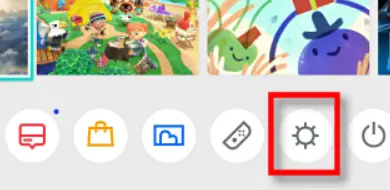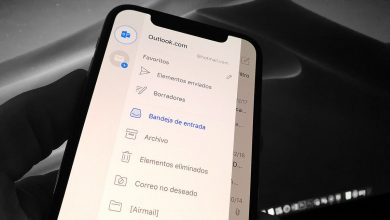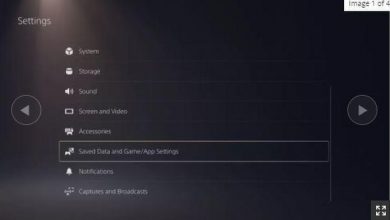Snapchat funktioniert nicht richtig - einfach beheben
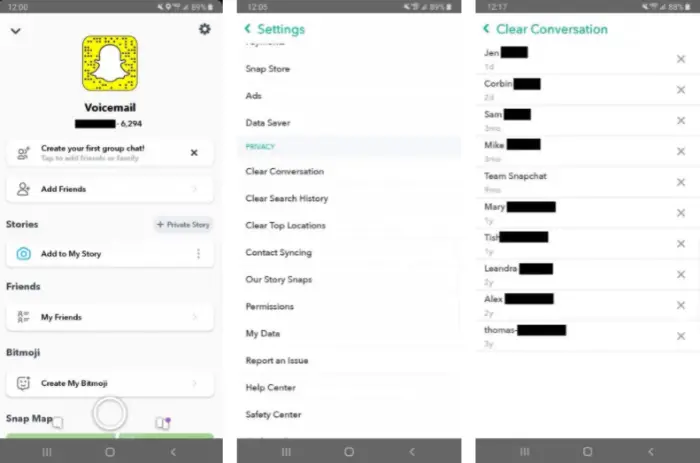
Da Sie ein häufiger Benutzer dieses Netzwerks sind, gibt es Zeiten, in denen Snapchat funktioniert nicht richtig, ist inaktiv oder funktioniert einfach nicht. Vielleicht, weil Sie keine Verbindung zu diesem Netzwerk herstellen konnten oder weil Sie die Möglichkeit verloren haben, Nachrichten zu senden. Was auch immer bei Snapchat der Fall ist, wir helfen Ihnen, das Problem zu beheben, wenn Snapchat Probleme hat und nicht wie gewünscht funktioniert.
Was können Sie tun, wenn Snapchat nicht richtig funktioniert?
Wenn Snapchat nicht richtig funktioniert und Probleme hat, ist Ihre vielleicht häufigste Frage als Benutzer: "Was ist mit meinem Snapchat los?" Und auch: "Warum funktioniert mein Snapchat nicht?" Wenn Sie Probleme haben, keine Snapchats zu senden und zu empfangen, sind diese Fragen unbegründet.
Ein sehr häufiges Problem ist, dass die Server von Snapchat ausgefallen sind. Dies ist auf Ausfälle oder Wartung derselben zurückzuführen. Das bedeutet, dass Millionen von Benutzern in Ihrem Land oder auf der ganzen Welt das gleiche Problem haben. Wenn Snapchat-Server also nicht so funktionieren, wie sie sollten, liegt dies an einigen wichtigen technischen Problemen oder den oben genannten Problemen und Faktoren.
Wenn Sie überprüfen möchten, ob Ihr Snapchat-Netzwerk ausgefallen ist, müssen Sie eine Website namens Downdetector aufrufen. Auf dieser Seite erhalten Sie zuverlässige Informationen zum Status verschiedener Apps und Websites, einschließlich Snapchat. Auf diese Weise können Sie schnell überprüfen, ob andere Benutzer die gleichen Probleme haben, und Sie können auch eine Echtzeitkarte des Fehlers anzeigen.
Leider können Sie nicht viel tun, wenn Snapchat ausgefallen ist, nicht funktioniert und andere Probleme haben. Serverfehler sind eines der vielen Dinge, die bei Snapchat schief gehen können. Aus diesem Grund müssen Sie nur auf das gleiche Netzwerk warten, um das Problem zu beheben, das Sie betrifft.
Lösung, wenn Sie auf Snapchat keine Nachrichten senden können
Wenn Sie Downdetector ankreuzen und immer noch sehen, dass Sie keine Snapchats senden oder empfangen können, haben Sie wahrscheinlich ein Problem mit Ihrem Smart-Gerät oder der installierten App. Probieren Sie diese Empfehlungen aus, damit Ihre App wieder ordnungsgemäß funktioniert.
1.- Schalten Sie Ihr WLAN ein und überprüfen Sie Ihre Internetverbindung
Diese Aktion mag sehr offensichtlich erscheinen, aber Sie müssen Ihre Internetverbindung überprüfen. Wenn Sie nicht mit WLAN verbunden sind oder keine Abdeckung oder keinen mobilen Datendienst haben, können Sie Snapchat nicht senden und keiner von ihnen wird aufgeladen. Sie müssen also sehen, ob Sie einen schlechten Internetdienst haben. Wenn Sie Probleme mit Ihrer Internetverbindung haben, schalten Sie Ihr WLAN oder Ihre mobilen Daten ein und verbinden Sie sich woanders mit dem Internet.
2.- Snapchat aktualisieren
Es ist auch möglich, dass Ihre Anwendung nur neu gestartet werden muss. Sie müssen nur Ihre App schließen und beenden und neu starten. Ebenso können Sie versuchen, sich von Snapchat abzumelden.
Wenn Sie dies tun und weiterhin Probleme haben, müssen Sie im Apple App Store oder im Google Play Store nach Updates für die App suchen. Es kann veraltet sein und dies verhindert, dass es so funktioniert, wie es sollte.
3.- Snapchat-Cache löschen
Snapchat speichert alle deine Daten in einem Cache, wie fast jede andere App. Das Löschen des Caches auf Android und iOS ist für die Leistung Ihres Mobilgeräts von entscheidender Bedeutung, ebenso wie Snapchat.
Gelegentlich kann eine der zwischengespeicherten Dateien beschädigt werden. Wenn Snapchat das nächste Mal nicht funktioniert, gehen Sie zur App und dann zu Ihrem Profilsymbol in der oberen linken Ecke des Bildschirms und klicken Sie auf das Zahnradsymbol. Wer ist in der oberen rechten Ecke.
Scrollen Sie nun nach unten zur Option Cache löschen, die sich unter der Überschrift "Kontoaktionen" befindet. Klicken Sie auf Cache leeren und dann auf Weiter. Sie müssen sich keine Sorgen machen, Ihre gespeicherten Erinnerungen oder Snaps zu löschen.
4.- Löschen Sie Ihre Konversationen, wenn Snapchat nicht richtig funktioniert
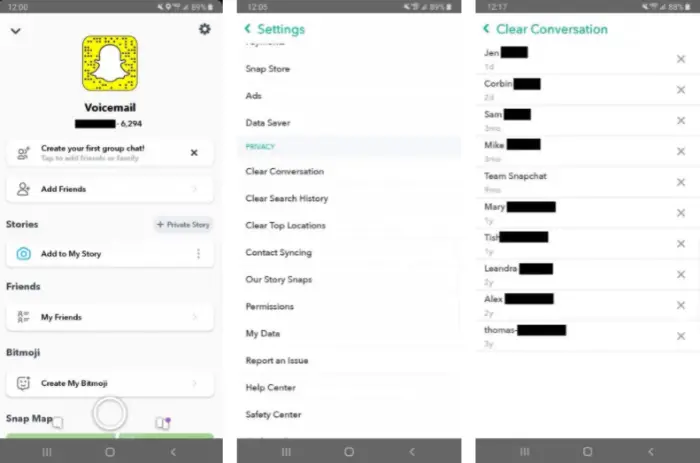
Das Löschen von Snapchat-Konversationen kann auch helfen, die App zu reparieren. Bevor Sie dies tun, müssen Sie nur bedenken, dass dadurch alle geöffneten oder ungeöffneten Snaps entfernt werden.
Öffnen Sie dazu Snapchat, gehen Sie zu Ihrem Profil und tippen Sie auf das Zahnradsymbol, um Ihre Einstellungen zu öffnen. Scrollen Sie nach unten zum Abschnitt "Vertraulichkeit" und wählen Sie die Option "Konversation löschen". Wenn Sie dort sind, können Sie neben den Benutzernamen Ihrer Freunde auf die Schaltfläche "X" klicken und die Konversationen werden nacheinander gelöscht.
5.- Starten Sie Ihr Mobilgerät neu
Wenn alles andere fehlschlägt, kann es nicht schaden, Ihr Gerät neu zu starten. Oft ist die einfachste Lösung diejenige, die in dieser Art von Fall wirklich funktioniert.
Wenn Ihr Snapchat nicht richtig funktioniert und abstürzt
Ein Snapchat-Problem kann dazu führen, dass die App zufällig abstürzt. Löschen Sie den Cache, um dieses Problem zu beheben. Alles, was Sie tun müssen, ist, zu Ihrem Profil zu gehen und das Einstellungssymbol in der oberen rechten Ecke des Bildschirms auszuwählen. Nachdem Sie Ihre Einstellungen geöffnet haben, klicken Sie auf „Cache leeren“ und dann auf „Weiter“. Nach dem Neustart der App sollte sie nicht mehr einfrieren.
Snapchat erlaubt Ihnen nicht, Fotos oder Videos aufzunehmen?
Wenn Sie Snapchat öffnen und einen schwarzen Bildschirm sehen, haben Sie wahrscheinlich vergessen, Kameraberechtigungen für die App zu aktivieren. Sie können die Berechtigungen der App sehen, indem Sie die Einstellungen Ihres iPhones oder Android-Geräts überprüfen.
Für Android:
Gehen Sie zuerst zu Einstellungen und dann zur Option Apps. Suchen Sie Snapchat in der Liste der Apps und wählen Sie es aus. Klicken Sie abschließend auf die Option "Berechtigungen" und aktivieren Sie die Kameraeinstellungen.
Für iOS:
Gehen Sie zur Anwendung Einstellungen, dann zu Datenschutz und schließlich zur Option "Kamera". Diese Aktion zeigt die Liste der Anwendungen an, die Zugriff auf Ihre Kamera haben. Sobald Sie Snapchat in der Liste finden, aktivieren Sie den Kamerazugriff.
Snapchat funktioniert nicht richtig: Mit Filtern und Linsen ist nichts zu machen
Wenn Sie sich bei Snapchat angemeldet haben und feststellen, dass keiner der Filter und Linsen funktioniert, ist das sicherlich ein großes Problem.
Dies liegt daran, dass es viele Snapchat-Filter und -Objektive gibt, um spielen und Spaß haben zu können.
Um dieses Problem zu beheben, stellen Sie sicher, dass Sie über eine gute Internetverbindung verfügen. Filter und Ziele werden möglicherweise nicht geladen, wenn Sie Verbindungsfehler haben oder überhaupt kein Internet haben. Neben der Suche nach einer guten und stabilen Internetverbindung sollten Sie bei Bedarf versuchen, Ihre Snapchat-App zu aktualisieren und neu zu starten.
Ebenso werden einige Filter nur angezeigt, wenn Sie sich an einem bestimmten Ort befinden. Um Geofilter zu verwenden, aktivieren Sie Ihren Standort und stellen Sie sicher, dass Sie Snapchat Ihren Standort verwenden lassen. Sie müssen nur sicherstellen, dass die Standortberechtigungen für Ihr Konto aktiviert sind.
Überprüfen Sie die Standortberechtigungen auf Android:
Gehen Sie zunächst zu Ihren Einstellungen. Klicken Sie nun auf Anwendungen - Snapchat - Berechtigungen. Zum Schluss müssen Sie nur noch die Option „Lokalisierung“ aktivieren.
Aktivieren Sie die Standortberechtigungen auf iOS:
Gehen Sie zur Option Einstellungen, dann zu Datenschutz und dann zu Standort. Suchen Sie die Snapchat-App und aktivieren Sie die Standorteinstellungen.
Snapchat funktioniert nicht richtig: Sie können sich nicht anmelden
Von allen Snapchat-Problemen ist das Sperren Ihres Kontos wahrscheinlich das nervigste. Wenn Sie sich abmelden, kann es lange dauern, bis die App wieder verbunden ist. In diesem Fall sind die Snapchat-Server wahrscheinlich ausgefallen und Sie müssen warten, bis Snapchat das Problem behebt.
Wir haben Ihnen die Lösungen gegeben, falls Snapchat nicht richtig funktioniert
Die obigen Schritte bieten Ihnen schnelle Lösungen, wenn Sie Snapchat nicht richtig verwenden können. Sie können zwar keine Fehler auf Snapchat-Servern beheben, Sie sollten jedoch in der Lage sein, Probleme mit Ihrem Gerät oder der App zu beheben.